Კითხვა
საკითხი: როგორ დავაფიქსიროთ ყურსასმენები, რომლებიც არ მუშაობს Windows 10-ში?
გამარჯობა, გუშინ გადავწყვიტე ყურსასმენები ამეღო და ლეპტოპზე ცოტა მუსიკა მომესმინა. სამწუხაროდ, ისინი არ მუშაობდნენ და ხმა მაინც მოდიოდა ჩაშენებული დინამიკებიდან. რა შემიძლია ამის გაკეთება? გარდა ამისა, ჩემი ლეპტოპი განახლებულია Windows 10-ზე.
ამოხსნილი პასუხი
ყურსასმენები არ მუშაობს Windows 10-ის შეცდომა ძალიან გავრცელებული პრობლემაა თითოეული Windows-ისთვის[1] მომხმარებელი. შეიძლება მრავალი მიზეზი იყოს, რის გამოც თქვენ არ შეგიძლიათ მოუსმინოთ თქვენს საყვარელ სიმღერებს ან უყუროთ ფილმს ვინმეს არ გაგიგოთ. თუმცა, პირველ რიგში, თქვენ უნდა სცადოთ თქვენი ყურსასმენების ტესტირება. გახსოვთ, როდის იყიდეთ ისინი? ისინი სულ ახალია თუ უკვე შეწყვიტეს მუშაობა?
Bluetooth ყურსასმენები არ მუშაობს ან გათიშვის პრობლემა შეიძლება დაკავშირებული იყოს კონკრეტულ კავშირთან ან თუნდაც თავსებადობის პრობლემებთან. რაც უნდა გააკეთოთ არის თქვენი ყურსასმენების დაკავშირება სხვადასხვა მოწყობილობასთან, სხვა კომპიუტერთან ან მობილურ ტელეფონთან. თუ ისინი მაინც არ მუშაობენ, პრობლემა შესაძლოა თქვენს ყურსასმენებში იყოს და პრობლემის გადაჭრის ერთადერთი გზა ახლის შეძენაა. გარდა ამისა, თუ გსურთ დარწმუნდეთ, არის თუ არა პრობლემა თქვენს კომპიუტერში, სცადეთ ჩართოთ ან დააკავშიროთ სხვადასხვა ყურსასმენები თქვენს კომპიუტერში.
თუ დანარჩენებიც არ მუშაობენ, ალბათ პრობლემა არ არის თქვენი ყურსასმენები, არამედ თქვენი Windows კომპიუტერი. თუ ეს ასეა, უნდა სცადოთ წაკითხვა და დაფიქსირების რამდენიმე მეთოდის შესრულება. რამდენიმე მათგანია, ასე რომ შეამოწმეთ ისინი ტექსტის ქვემოთ გადახვევით. დაასრულეთ თითოეული ნაბიჯი ფრთხილად, როგორც ნაჩვენებია ინსტრუქციებსა და სურათებში და თქვენი პრობლემა შეიძლება მოგვარდეს.
ასეთი ყურსასმენების გაუმართაობის ან არასწორად დაკავშირების ზოგიერთი მიზეზი შეიძლება დაკავშირებული იყოს დრაივერებთან და ფაილებთან, რომლებიც აკონტროლებენ მოწყობილობებს შორის თავსებადობას. ასეთი პრობლემების გადაჭრის ერთ-ერთი უმარტივესი გზა იქნება კონკრეტული ფუნქციების ჩართვა ან გამორთვა ან პრობლემების აღმოფხვრა.
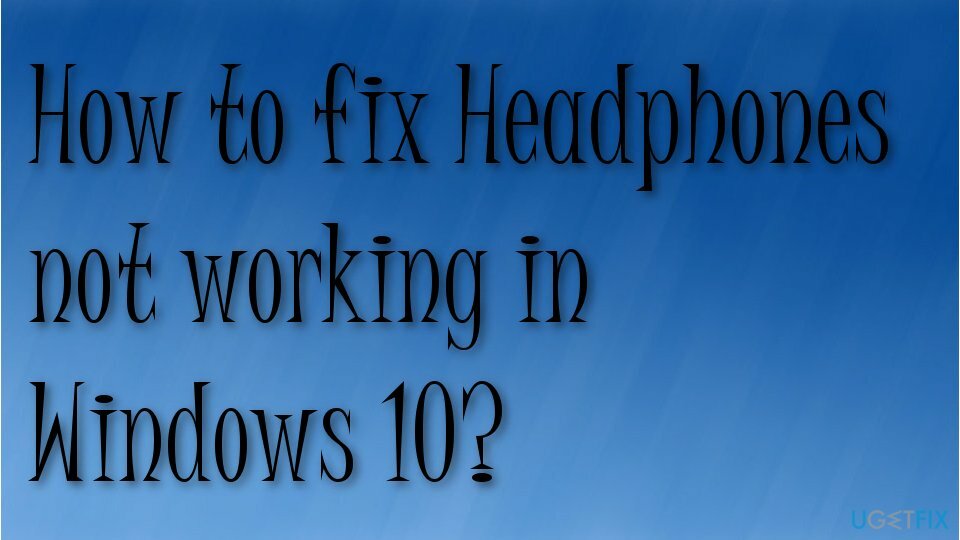
როგორ დავაფიქსიროთ ყურსასმენები, რომლებიც არ მუშაობს Windows 10-ში
დაზიანებული სისტემის შესაკეთებლად, თქვენ უნდა შეიძინოთ ლიცენზირებული ვერსია Reimage Reimage.
ყურსასმენების გაუმართაობის პრობლემა შეიძლება დაკავშირებული იყოს Bluetooth მოწყობილობებთან და მარტივ ყურსასმენებთან. მომხმარებლები[2] უჩივიან გადაუჭრელ საკითხებს. ყურსასმენების განმეორებით შეერთებამ ან მოწყობილობის გადატვირთვამ შეიძლება იმუშაოს, მაგრამ პრობლემა მაინც შენარჩუნდება, როდესაც ძირეული მიზეზი არის დრაივერის პრობლემა ან ფაილის გაფუჭება.
ჩვენ გირჩევთ გამოიყენოთ კომპიუტერული უსაფრთხოების პროგრამა[3] რათა დავრწმუნდეთ, რომ სისტემას რაიმე საფრთხე არ შეეხო. ასევე კომპიუტერის შეკეთების ხელსაწყოების გამოყენებით, როგორიცაა ReimageMac სარეცხი მანქანა X9 შეუძლია სწრაფად გადაჭრას მონაცემთა და ფუნქციების პრობლემები. სკანირების შედეგებმა შეიძლება აჩვენოს ზოგიერთი სისტემის პრობლემა, რომელიც შეიძლება დაკავშირებული იყოს Windows 10-ის ყურსასმენების არმუშაობასთან, ამიტომ მათი გამოსწორება შეიძლება გადაჭრას თქვენი იმედგაცრუება.
დააყენეთ თქვენი ყურსასმენები ნაგულისხმევ მოწყობილობად
დაზიანებული სისტემის შესაკეთებლად, თქვენ უნდა შეიძინოთ ლიცენზირებული ვერსია Reimage Reimage.
- გადადით Მართვის პანელი.
- აირჩიეთ აპარატურა და ხმის ვარიანტი.
- აირჩიეთ ხმა.
- გადადით დაკვრის ჩანართზე.
- ამის შემდეგ აირჩიეთ დინამიკები/ყურსასმენები.
- დააყენეთ ნაგულისხმევი.
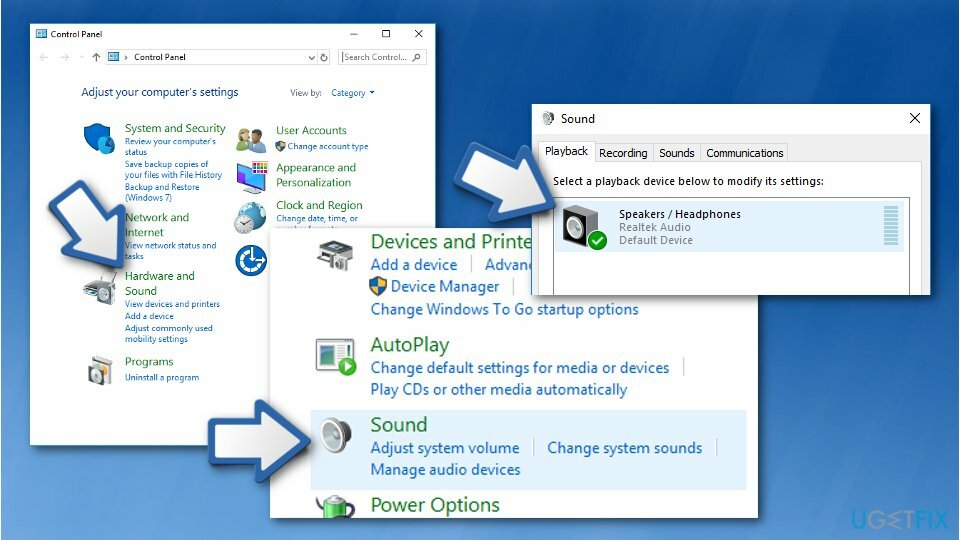
- დააწკაპუნეთ ᲙᲐᲠᲒᲘ.
დაკვრის მოწყობილობის ჩართვა
დაზიანებული სისტემის შესაკეთებლად, თქვენ უნდა შეიძინოთ ლიცენზირებული ვერსია Reimage Reimage.
- დააწკაპუნეთ სპიკერის ხატულაზე მარჯვენა ღილაკით დავალების პანელზე და დააწკაპუნეთ ხმები.
- Ზე დაკვრა ჩანართი, თუ ჩამოთვლილ ყურსასმენებს ვერ ხედავთ, დააჭირეთ ცარიელ ადგილს და აირჩიეთ გამორთული მოწყობილობების ჩვენება.
- დააწკაპუნეთ ყურსასმენებზე მარჯვენა ღილაკით და აირჩიეთ ჩართულია.
- დააწკაპუნეთ ᲙᲐᲠᲒᲘ.
გაუშვით Bluetooth პრობლემების მოგვარება
დაზიანებული სისტემის შესაკეთებლად, თქვენ უნდა შეიძინოთ ლიცენზირებული ვერსია Reimage Reimage.
- Წადი პარამეტრები.
- Წადი განახლება და უსაფრთხოება.
- აირჩიეთ Troubleshoot და დააწკაპუნეთ დამატებითი პრობლემების მოგვარების საშუალება.
- Ვეძებოთ Ბლუთუზი.
- გაუშვით პრობლემების მოგვარების პროგრამა.
განაახლეთ დრაივერები, რათა გამოასწოროთ ყურსასმენები არ მუშაობს
დაზიანებული სისტემის შესაკეთებლად, თქვენ უნდა შეიძინოთ ლიცენზირებული ვერსია Reimage Reimage.
- დაჭერა Windows გასაღები + R ღილაკი თქვენს კლავიატურაზე.
- Დაწერე devmgmt.msc და დაელოდეთ მოწყობილობის მენეჯერს[4] გასახსნელად.
- გააფართოვეთ ხმის, ვიდეოს და თამაშის კონტროლერები განყოფილება.
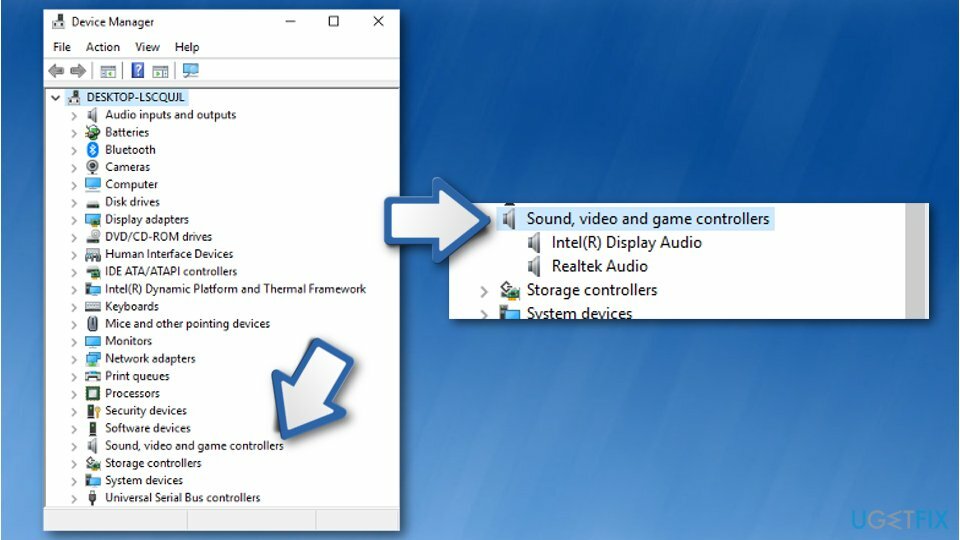
- დააწკაპუნეთ მარჯვენა ღილაკით გამოყენებული აუდიო მოწყობილობა, შემდეგ აირჩიეთ დრაივერის პროგრამული უზრუნველყოფის განახლება.
- როდესაც შემდეგი ფანჯარა გაიხსნება, აირჩიეთ ავტომატურად მოძებნეთ განახლებული დრაივერი პროგრამული უზრუნველყოფა.
- დაელოდეთ სანამ დრაივერები ავტომატურად დაინსტალირდება.
წაშალეთ Bluetooth დრაივერი, რათა გამოასწოროთ ყურსასმენები არ მუშაობს ან არ არის დაკავშირებული
დაზიანებული სისტემის შესაკეთებლად, თქვენ უნდა შეიძინოთ ლიცენზირებული ვერსია Reimage Reimage.
- დაჭერა Windows + X.
- Წადი Მოწყობილობის მენეჯერი.
- გაფართოება Bluetooth დრაივერი.
- დააწკაპუნეთ მარჯვენა ღილაკით Bluetooth-ზე და დააჭირეთ Uდააინსტალირეთ.
თქვენ ასევე შეგიძლიათ ავტომატურად განაახლოთ დრაივერები ისეთი ინსტრუმენტებით, როგორიცაა DriverFix.
გამოიყენეთ Realtek HD აუდიო მენეჯერი პარამეტრების შესაცვლელად
დაზიანებული სისტემის შესაკეთებლად, თქვენ უნდა შეიძინოთ ლიცენზირებული ვერსია Reimage Reimage.
- გახსენით Realtek HD აუდიო მენეჯერი.
- Იპოვო საქაღალდის ხატულა ზედა მარჯვენა კუთხეში და დააწკაპუნეთ მასზე.
- შემდეგ აირჩიეთ გამორთეთ წინა პანელის ჯეკის ამოცნობა ვარიანტი.
- დაჭერა ᲙᲐᲠᲒᲘ.
წაშალეთ IDT აუდიო და გაასწორეთ ყურსასმენების პრობლემა
დაზიანებული სისტემის შესაკეთებლად, თქვენ უნდა შეიძინოთ ლიცენზირებული ვერსია Reimage Reimage.
- გადადით Მართვის პანელი.
- აირჩიეთ პროგრამები ვარიანტი.
- შემდეგ გადადით პროგრამები და ფუნქციები.
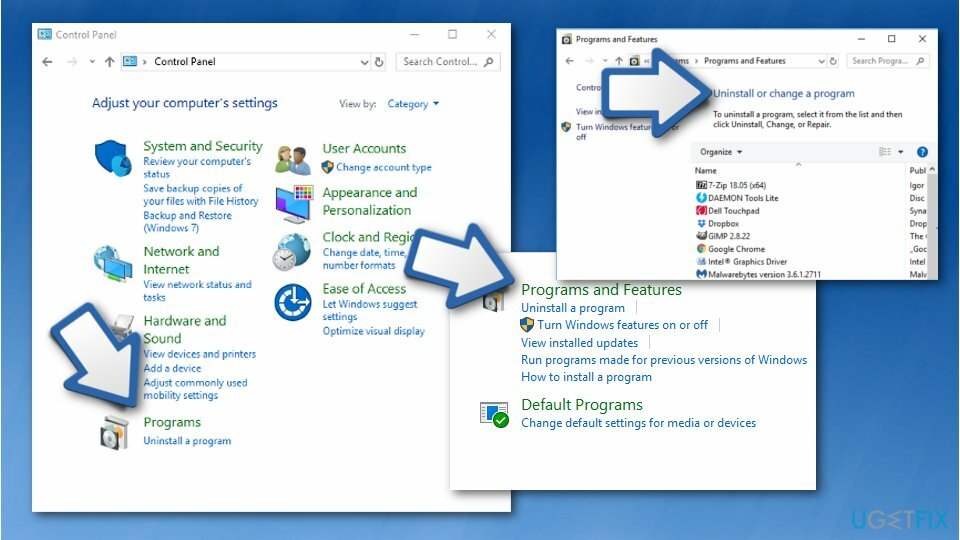
- აირჩიეთ IDT აუდიო დრაივერი და აირჩიეთ დეინსტალაცია.
გამორთეთ წინა პანელის ჯეკის ამოცნობა
დაზიანებული სისტემის შესაკეთებლად, თქვენ უნდა შეიძინოთ ლიცენზირებული ვერსია Reimage Reimage.
- Წადი Მართვის პანელი მარჯვენა ღილაკით დაწყება.
- Წადი აპარატურა და ხმა.
- იპოვე Realtek HD აუდიო მენეჯერი და დააწკაპუნეთ მასზე.
- Წადი კონექტორი პარამეტრები.
- გამორთეთ წინა პანელის ჯეკის ამოცნობა.
შეაკეთეთ თქვენი შეცდომები ავტომატურად
ugetfix.com გუნდი ცდილობს გააკეთოს ყველაფერი, რათა დაეხმაროს მომხმარებლებს იპოვონ საუკეთესო გადაწყვეტილებები მათი შეცდომების აღმოსაფხვრელად. თუ არ გსურთ ხელით შეკეთების ტექნიკასთან ბრძოლა, გთხოვთ, გამოიყენოთ ავტომატური პროგრამული უზრუნველყოფა. ყველა რეკომენდებული პროდუქტი გამოცდილი და დამტკიცებულია ჩვენი პროფესიონალების მიერ. ინსტრუმენტები, რომლებიც შეგიძლიათ გამოიყენოთ თქვენი შეცდომის გამოსასწორებლად, ჩამოთვლილია ქვემოთ:
შეთავაზება
გააკეთე ახლავე!
ჩამოტვირთეთ Fixბედნიერება
გარანტია
გააკეთე ახლავე!
ჩამოტვირთეთ Fixბედნიერება
გარანტია
თუ ვერ გამოასწორეთ თქვენი შეცდომა Reimage-ის გამოყენებით, დაუკავშირდით ჩვენს მხარდაჭერის ჯგუფს დახმარებისთვის. გთხოვთ, შეგვატყობინოთ ყველა დეტალი, რომელიც, თქვენი აზრით, უნდა ვიცოდეთ თქვენი პრობლემის შესახებ.
ეს დაპატენტებული სარემონტო პროცესი იყენებს 25 მილიონი კომპონენტის მონაცემთა ბაზას, რომელსაც შეუძლია შეცვალოს ნებისმიერი დაზიანებული ან დაკარგული ფაილი მომხმარებლის კომპიუტერში.
დაზიანებული სისტემის შესაკეთებლად, თქვენ უნდა შეიძინოთ ლიცენზირებული ვერსია Reimage მავნე პროგრამების მოცილების ინსტრუმენტი.

წვდომა გეო-შეზღუდულ ვიდეო კონტენტზე VPN-ით
პირადი ინტერნეტი არის VPN, რომელსაც შეუძლია ხელი შეუშალოს თქვენს ინტერნეტ სერვისის პროვაიდერს მთავრობა, და მესამე მხარეები არ აკონტროლებენ თქვენს ონლაინ და საშუალებას გაძლევთ დარჩეთ სრულიად ანონიმური. პროგრამული უზრუნველყოფა გთავაზობთ სპეციალურ სერვერებს ტორენტირებისა და სტრიმინგისთვის, რაც უზრუნველყოფს ოპტიმალურ შესრულებას და არ ანელებს თქვენს სიჩქარეს. თქვენ ასევე შეგიძლიათ გვერდის ავლით გეო-შეზღუდვები და ნახოთ ისეთი სერვისები, როგორიცაა Netflix, BBC, Disney+ და სხვა პოპულარული სტრიმინგის სერვისები შეზღუდვების გარეშე, მიუხედავად იმისა, თუ სად ხართ.
არ გადაიხადოთ გამოსასყიდი პროგრამის ავტორებს – გამოიყენეთ მონაცემთა აღდგენის ალტერნატიული ვარიანტები
მავნე პროგრამების შეტევები, განსაკუთრებით გამოსასყიდი პროგრამები, ყველაზე დიდი საფრთხეა თქვენი სურათებისთვის, ვიდეოებისთვის, სამუშაოსთვის ან სკოლის ფაილებისთვის. იმის გამო, რომ კიბერკრიმინალები იყენებენ დაშიფვრის მძლავრ ალგორითმს მონაცემთა ჩასაკეტად, მისი გამოყენება აღარ იქნება შესაძლებელი, სანამ ბიტკოინში გამოსასყიდი არ გადაიხდება. ჰაკერების გადახდის ნაცვლად, ჯერ უნდა სცადოთ ალტერნატივის გამოყენება აღდგენა მეთოდები, რომლებიც დაგეხმარებათ დაიბრუნოთ დაკარგული მონაცემების ნაწილი მაინც. წინააღმდეგ შემთხვევაში, თქვენ შეიძლება დაკარგოთ ფული, ფაილებთან ერთად. ერთ-ერთი საუკეთესო ინსტრუმენტი, რომელსაც შეუძლია აღადგინოს დაშიფრული ფაილების მინიმუმ ნაწილი – მონაცემთა აღდგენის პრო.